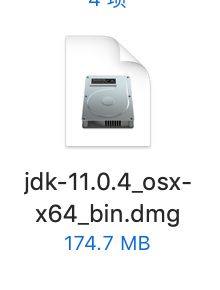从搭建jira学习中摘出来java安装配置的相关内容,再附上卸载,方便查看,【踩坑】Mac搭建jira(数据库、命令行一点不通的小白)。
1、安装:
首先查看你的Mac 系统是否已经安装了JDK,打开终端窗口并输入java -version,如果没有安装过jdk会提示需要安装,JDK下载:https://www.oracle.com/technetwork/java/javase/downloads/jdk11-downloads-5066655.html
(1)、选择Accept License Agreement,点击相应版本的安装包下载;
(2)会跳转到oracle登录页面,有账号直接登录即可,没账号的话点击创建账户,填写信息(邮箱填写正确,其余随便填均可)后点击创建账户,邮箱验证即可,再行登录,登录成功即开始下载;
(3)、下载成功之后,点击按照提示步骤安装即可,默认安装路径为:/Library/Java/JavaVirtualMachines;
(4)、安装好JDK11之后,需要配置环境变量,打开终端并输入sudo vim /etc/profile,按照提示输入密码。
Linux vi/vim基本使用
键盘按下i,显示INSERT,进入编辑模式,输入如下配置信息(不要单纯地复制,要根据自己安装的版本号配置!!!可在安装路径下自行查看/Library/Java/JavaVirtualMachines):
JAVA_HOME="/Library/Java/JavaVirtualMachines/jdk-11.0.4.jdk/Contents/Home"
export JAVA_HOME
CLASS_PATH="$JAVA_HOME/lib"
PATH=".$PATH:$JAVA_HOME/bin"
按ESC, 进入保存
输入 :wq! 保存(一定记得是:冒号、wq、叹号,对于不会vi/vim基本使用的小白来说,网上那些教程看得是一脸懵x。)
(5)、输入source /etc/profile,JAVA环境变量配置生效;
(6)、输入echo $JAVA_HOME,能得到JAVA_HOME路径,则JAVA 环境变量配置完毕;
(7)、检验:
检验java环境:终端输入:java -version,显示版本号;
检验jdk安装成功:javac -version;
2、卸载:
sudo rm -fr /Library/Internet\ Plug-Ins/JavaAppletPlugin.plugin
sudo rm -fr /Library/PreferencePanes/JavaControlPanel.prefPane
sudo rm -fr ~/Library/Application\ Support/Oracle/Java
sudo rm -rf /Library/Java/JavaVirtualMachines/jdk1.8.0_181.jdk ##根据自己的版本删除
不知道自己安装了什么版本的,可command+shift+G自行查看,如:我的版本为jdk-11.0.4.jdk,则最后一个命令为:sudo rm -rf /Library/Java/JavaVirtualMachines/jdk-11.0.4.jdk。